
Někdy to hraní s myší a klávesnicí nepřeruší; Abyste si mohli užít určité hry, potřebujete pohodlí ovladače. Naštěstí můžete v počítači Mac používat různé řadiče, včetně ovladače Xbox One.
Zatímco DualShock 4 na PlayStation 4 bude s Macem hrát dobře přes Bluetooth, ovladač Xbox One bude vyžadovat trochu více úsilí. Není to však příliš složité a můžete to s trochou trpělivosti vytáhnout.
Jak připojit ovladač Xbox One k počítači Mac
Budete chtít chytit kabel micro-USB pro připojení ovladače Xbox One nebo Xbox 360, protože Bluetooth je venku. Naštěstí stále existuje způsob, jak zajistit, aby věci fungovaly. Bude to z vaší strany vyžadovat trochu více rafinovanosti, ale není to nic, co byste neměli zvládnout.
Nejprve přejděte na GitHub a stáhněte si nejnovější verze 360Controller . Mělo by to vypadat jako na obrazovce níže.
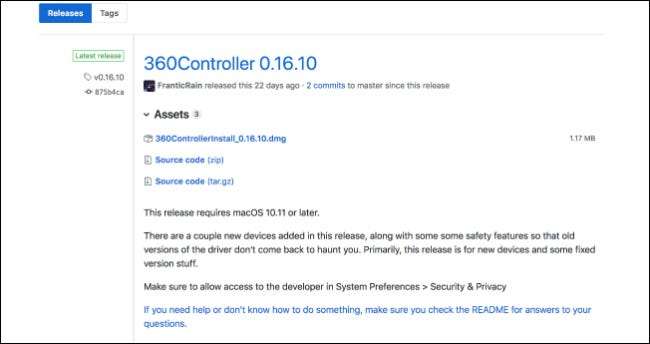
Dále budete chtít otevřít soubor DMG a dvakrát kliknout na soubor „Install360Controller.pkg“, abyste měli vše v pořádku.
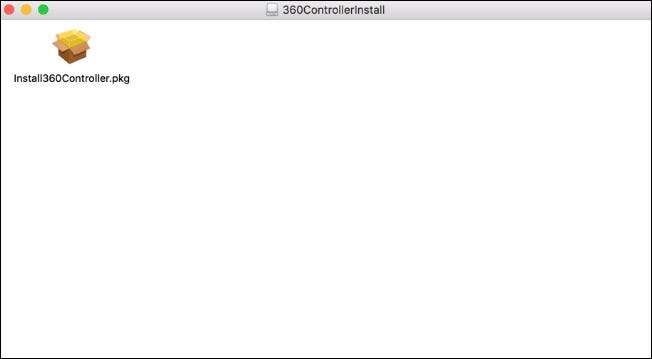
Poté přejdete na obrazovku „Standardní instalace“. Klikněte na „Instalovat“. Zobrazí se dialogové okno s varováním, že před dokončením instalace musíte restartovat počítač. Ujistěte se, že jste uložili všechny soubory, u kterých nechcete přijít o pokrok, protože váš počítač se restartuje ihned po dokončení instalace.
Jakmile jste v instalačním programu, je docela jasné, že je to třeba dokončit. Stačí stisknout tlačítko „pokračovat“, dokud nedojde k úplnému dokončení.
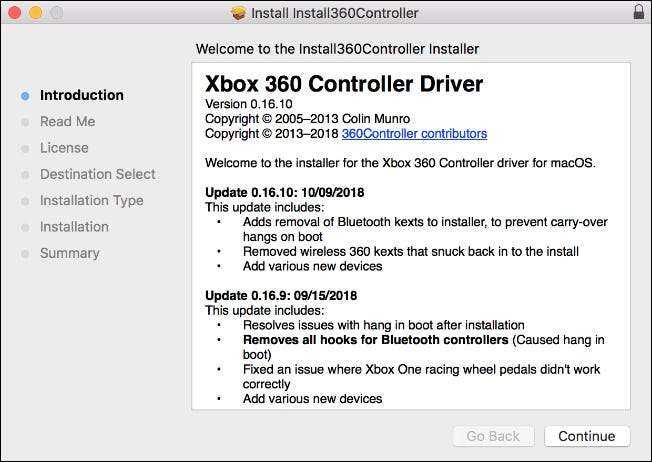
V jednu chvíli budete požádáni o souhlas s licencí produktu. Vyberte „souhlasit“ a přejděte na další obrazovku. Pokračujte odtud, dokud nedokončíte instalaci.

Po dokončení instalace budete vyzváni k restartování počítače Mac. Měli jste uložit vše a podle toho zavřít programy, ale pokud jste to neudělali, ujistěte se, že nyní při restartování počítače přijímáte výzvy k uložení. Když jste v chodu, měli byste jít.
Nyní otevřete nabídku Apple a klikněte na příkaz „Předvolby systému“.
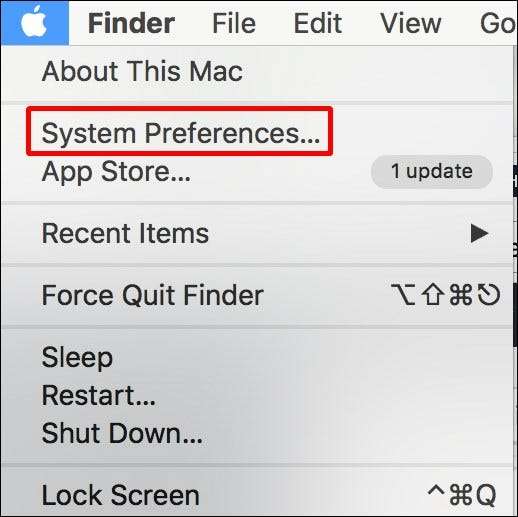
Ve spodní části okna by nyní měla být malá ikona „Xbox 360 Controllers“. Poklepejte na to.
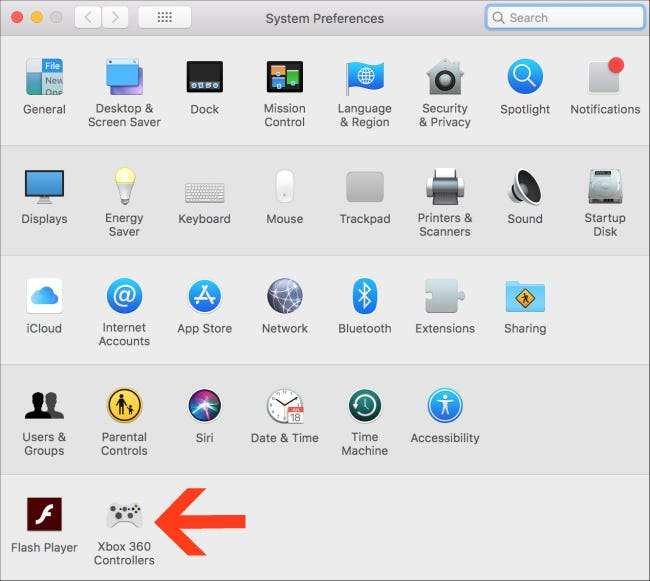
Nebojte se, že má název „Xbox 360 Controllers“ - také podporuje ovladače Xbox One. Zobrazí se vyskakovací obrazovka, která vypadá takto.

Můžete pokračovat a připojit svůj ovladač Xbox One přes micro-USB hned a vyladit tlačítka, jak uznáte za vhodné. Zbývá jen nahrát vaši oblíbenou hru s podporou ovladače a bavit se!
Kredit obrázku: xbox.com







